

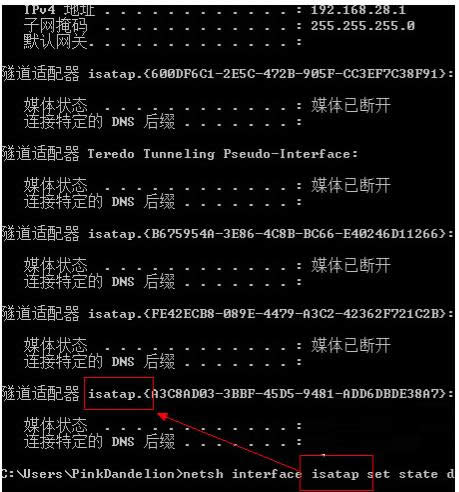
|
系统软件是指控制和协调计算机及外部设备,支持应用软件开发和运行的系统,是无需用户干预的各种程序的集合,主要功能是调度,监控和维护计算机系统;负责管理计算机系统中各种独立的硬件,使得它们可以协调工作。系统软件使得计算机使用者和其他软件将计算机当作一个整体而不需要顾及到底层每个硬件是如何工作的。 有些电脑用户在使用图片预览方式预览图片时发现图片无法缩略图只显示图标,这是怎么回事?其实,这是用户将“显示缩略图,而不是显示图标”选项关闭导致的,下面,小编就来和大家分享此问题的具体解决方法。
电脑中预览图片时无法显示缩略图只显示图标的解决方法: 1、首先,返回到电脑桌面位置,然后在桌面找到计算机图标并右键点击,选择最后的属性选项;
2、在打开的计算机属性窗口中,点击左侧菜单中的高级系统设置,然后在打开的系统属性窗口中将界面切换到高级这一栏,并点击性能下的设置按钮;
其实,电脑预览图片时无法显示缩略图只显示图标的解决方法很简单,只要在计算机属性窗口—高级系统设置—性能下的设置按钮—视觉效果中找到“显示缩略图,而不是显示图标”并勾选上就可以了。 系统软件一般是在计算机系统购买时随机携带的,也可以根据需要另行安装。 |
温馨提示:喜欢本站的话,请收藏一下本站!